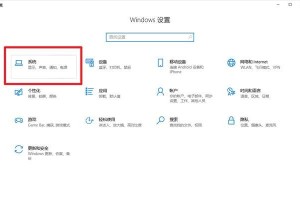随着科技的不断发展,U盘已成为一种重要的数据传输和存储设备。而在Windows10系统中,使用U盘也变得更加便捷和高效。本文将为您详细介绍在Windows10系统中如何正确使用U盘传输和存储数据。
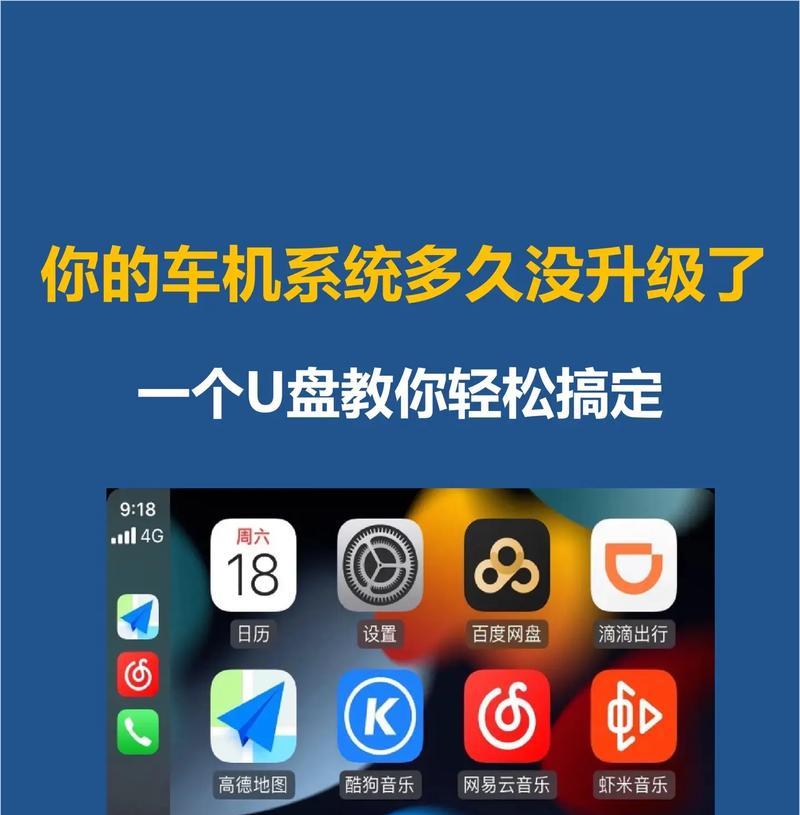
一、识别和连接U盘
1.在Windows10系统中插入U盘,系统会自动识别并显示在“文件资源管理器”中。
2.确保U盘连接正常,可以通过“设备管理器”查看或更改U盘的驱动器号。

二、格式化U盘
3.格式化U盘可以清除所有数据并为U盘分配文件系统,确保它能正常工作。
4.在“文件资源管理器”中右键点击U盘,选择“格式化”选项。
5.根据需求选择文件系统类型,如FAT32或NTFS,并点击“开始”按钮开始格式化。
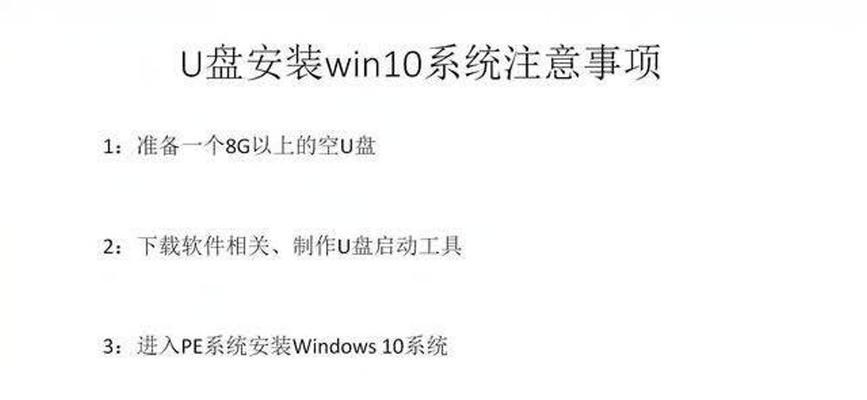
三、复制和粘贴文件
6.在“文件资源管理器”中找到要复制的文件或文件夹。
7.右键点击所选文件或文件夹,选择“复制”选项。
8.打开U盘所在的窗口,在空白区域右键点击,选择“粘贴”选项。
四、创建新文件夹
9.在U盘所在的窗口中,右键点击空白区域,选择“新建”选项,然后选择“文件夹”。
10.输入新文件夹的名称,并按下回车键,即可创建新文件夹。
五、删除文件和文件夹
11.在U盘所在的窗口中,选中要删除的文件或文件夹。
12.右键点击所选项目,选择“删除”选项。
13.在确认删除的对话框中点击“是”,即可将文件或文件夹从U盘中彻底删除。
六、安全拔出U盘
14.在使用完毕后,确保关闭U盘上的所有打开文件或程序。
15.右下角系统托盘中找到U盘图标,右键点击,选择“安全删除硬件”选项,然后选择对应的U盘设备,点击“停止”按钮。
通过本文的教程,您应该已经掌握了如何在Windows10系统中正确使用U盘进行数据传输和存储。请务必遵循安全拔出的步骤,以避免数据丢失或U盘损坏。希望本教程能为您提供帮助!